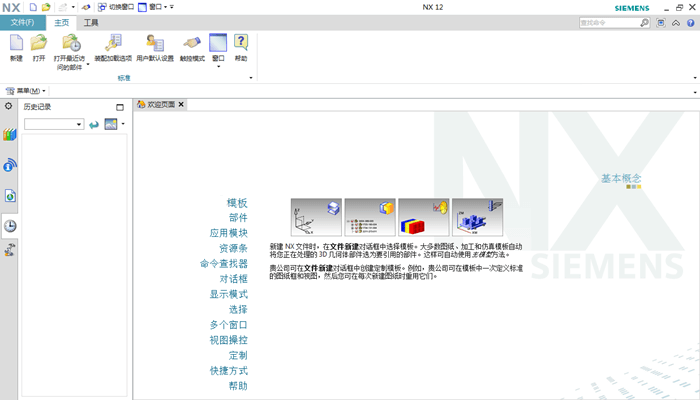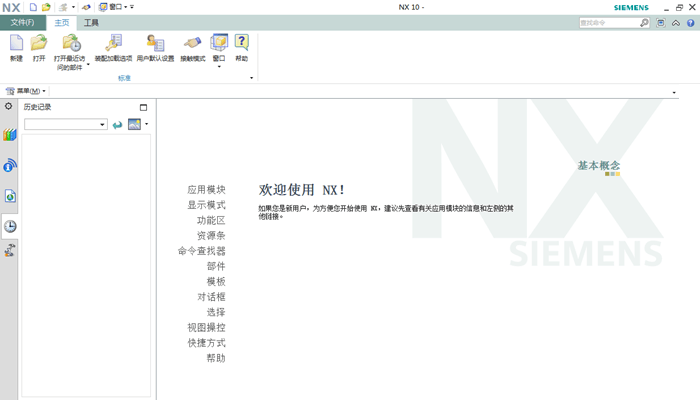一、NX安装包下载:点击下载
二、安装前须知:
①由于NX6.0-NX11.0共用许可证,因此若你的电脑上已经有安装NX6.0-NX11.0,请务必把它们的许可服务程序在控制面板中卸载,主程序不变。
②在安装NX 8.0之前,请关闭系统防火墙、杀毒软件、安全卫士之类的安全软件,以免安装程序部件文件被拦截。
三、安装步骤:
1.软件安装目录前期准备。首先在电脑D盘上创建一个名称为NX的文件夹,然后在这个文件夹里再次创建两个文件夹即NX和LIC,NX文件夹用于安装软件程序,LIC用于存放许可证文件。

2.打开下载的NX软件安装包并解压其中的UG NX8.0_Win64.zip,如下图所示。

解压后如下图所示。

3.制作许可证文件。打开NX_8.0.0.25_Win64_crack_SSQ文件夹中的UGSLicensing文件夹,找到其中的NX8.0.lic许可证文件并用记事本打开该文件。

把许可证里面第一行中的“this_host”改成计算机名。关于如何查看电脑的计算机名可以百度搜索。

下图是标记的文字已替换成计算机名。

4.将修改后的NX8.0.lic许可证文件复制到步骤1创建的LIC文件夹中。

5. 安装许可证服务器。
1)在安装包里找到Launch.exe选中并点击鼠标右键以管理员身份运行。

弹出如下图所示的窗口,点击Install License Server。

2)点击确定。

3)点击下一步。

4)设置许可服务器的安装目录,点击更改按钮。

将许可服务器的安装目录设置为步骤1中的LIC文件夹,如下图所示。

5)添加许可证文件,点击浏览按钮。

找到步骤1创建的LIC文件夹中的许可证文件NX8.0.lic,如下图所示。

6)点击安装按钮。

7)点击完成。

6. 安装NX主程序。
1)在NX安装窗口上,点击Install NX。

此时会弹出安装过程中的语言,点击确定。

2)点击下一步。

3)默认选择为典型,如果硬盘空间不够可以自定义安装,点击下一步。

4)设置NX软件主程序的安装路径。点击更改按钮。

将主程序的安装路径设置为步骤1创建的NX文件夹中,如下图所示,然后点击下一步。

5)点击下一步。

6)选择“简体中文“。

7)点击安装。

8)点击完成,完成程序安装。

7.破解许可服务程序。
1)打开NX_8.0.0.25_Win64_crack_SSQ文件夹中的UGSLicensing文件夹,复制其中的ugslmd.exe文件。

2)将上一步复制的文件粘贴到步骤1的LIC文件夹中进行覆盖。

8.破解NX主程序。
1)打开NX_8.0.0.25_Win64_crack_SSQ文件夹,复制其中如下图所示的5个文件夹。

2)将上一步复制的文件夹粘贴到步骤1的NX文件夹中进行覆盖,如下图所示。

9.在NX/LIC文件夹中找到lmtools.exe并点击鼠标右键选择以管理员的身份运行。

弹出如下图所示的窗口。

10.切换到“Start/Stop/Reread”选项卡,勾选Force Server Shutdow然后点击Stop Server,最后点击Start Server,当显示Server Start Successful后,关闭窗口。

11.启动软件。